Deine Projekte in Filestage zu verwalten und zu organisieren ist einfach und effizient. Mit Ordnern kannst du Projekte ganz easy nach Kunde oder Abteilung gruppieren und sortieren.
Um eine komplexere Struktur zu bauen, kannst du auch Unterordner anlegen. So sind bis zu drei Ebenen von Ordnern möglich!
Es gibt zwei Möglichkeiten, einen neuen Ordner zu erstellen. Folge einfach diesen Schritten:
ODER
|
Wenn sich deine Struktur ändert oder du aus einem anderen Grund einfach den Ordner umbenennen möchtest, kannst du das mit diesen Schritten machen:
|
Du kannst einen vorhandenen Ordner löschen, indem du diese Schritte ausführst:
|
Um einen Unterordner zu erstellen, mach Folgendes:
|
Du kannst jetzt deine Lieblingsprojekte mit einem Lesezeichen versehen, damit du sie schnell findest und sofort darauf zugreifen kannst!
Um ein Projekt als Favorit zu markieren, klicke einfach auf den Stern neben dem Projektnamen in der Dashboard-Ansicht:
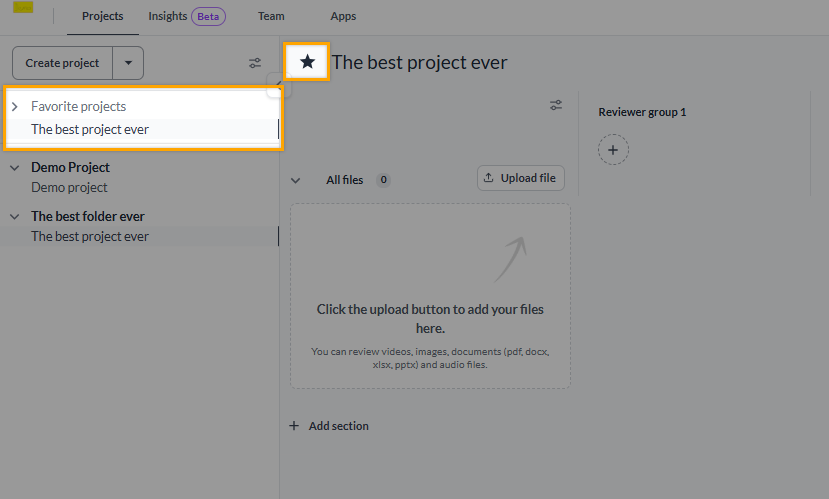
Jetzt findest du deine Lieblingsprojekte ganz oben in der Projektliste, am linken Rand der Dashboard-Ansicht!
Lade Teammitglieder als Projekt-Kollaborateure zu einem bestimmten Projekt ein. Sobald sie eingeladen wurden, können sie auf das Projekt zugreifen und sehen, in welchen Ordnern Projekte liegen.
Lade Reviewer in Reviewer-Gruppen ein, wo sie auf bestimmte Dateien zugreifen sollen. Nach der Einladung können sie alle Dateien in der Reviewer-Gruppe sehen.
Leider ist es momentan nicht möglich, Teammitglieder oder Reviewer einzuladen, um ein ganzes Verzeichnis anzusehen.
 Wie geht's weiter? Sobald du gesehen hast, wie du Projekte in Ordnern organisierst, schau dir an wie du deine E-Mail-Benachrichtigungen verwaltest.
Wie geht's weiter? Sobald du gesehen hast, wie du Projekte in Ordnern organisierst, schau dir an wie du deine E-Mail-Benachrichtigungen verwaltest.
Sag uns einfach Bescheid, wenn du Fragen hast – schreib uns im Chat oder per E-Mail an support@filestage.io – wir freuen uns, dir zu helfen!